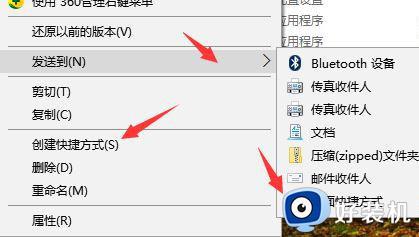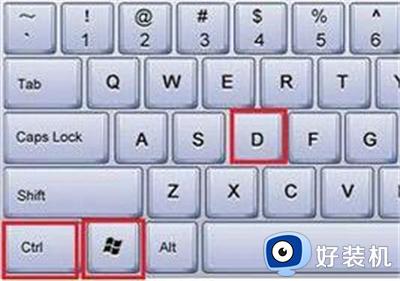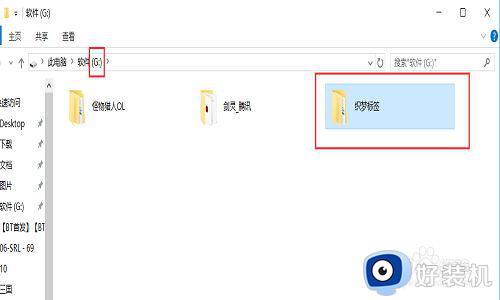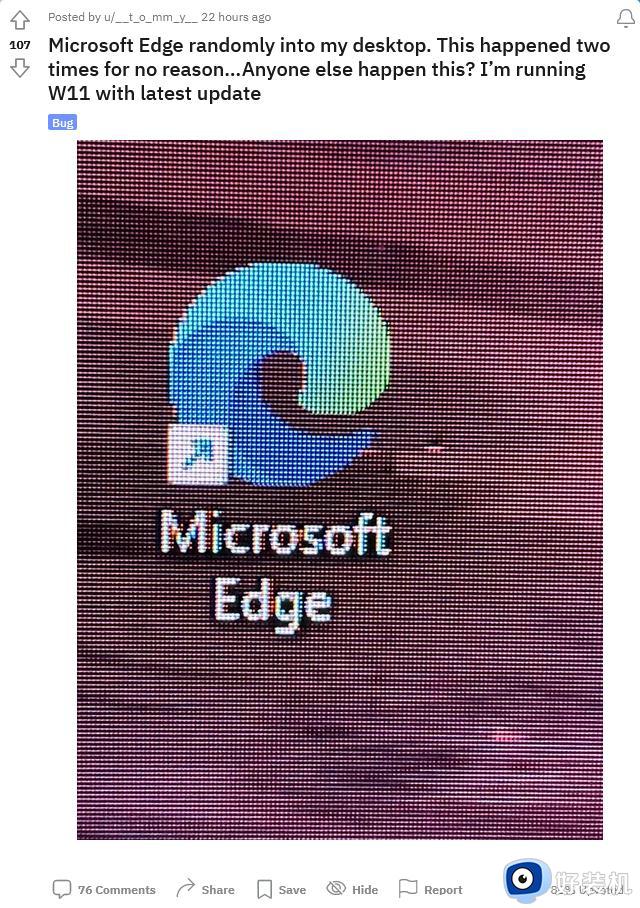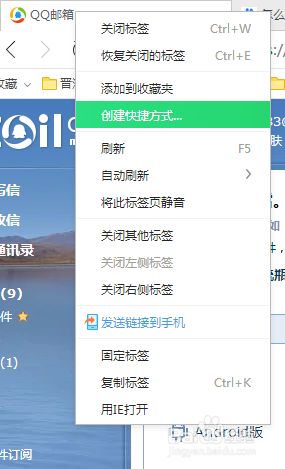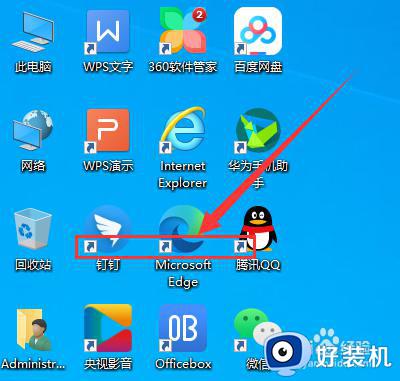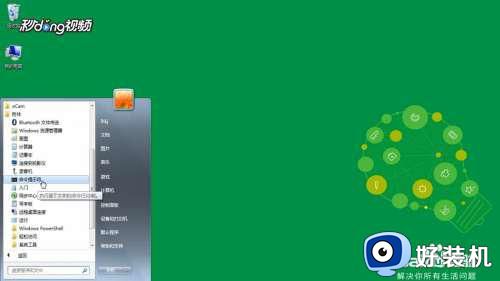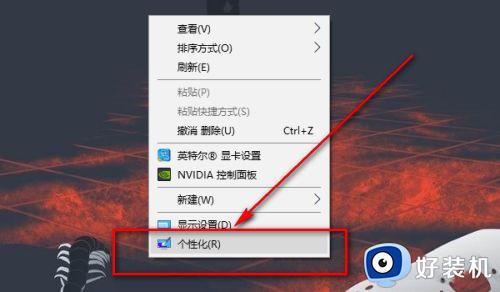怎么创建qq桌面快捷方式 电脑qq如何创建桌面快捷方式
时间:2022-05-12 10:45:04作者:xinxin
一般来说,在电脑上安装的程序都会有默认的桌面快捷方式,不过有些用户安装完qq之后却没有显示,今天小编教大家怎么创建qq桌面快捷方式,操作很简单,大家跟着我的方法来操作吧。
解决方法:
1.在电脑桌面上单击右键,在弹出的菜单中选择“新建”。
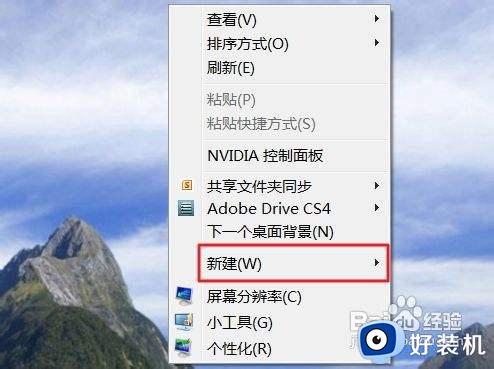
2.在弹出的菜单中选择“快捷方式”。
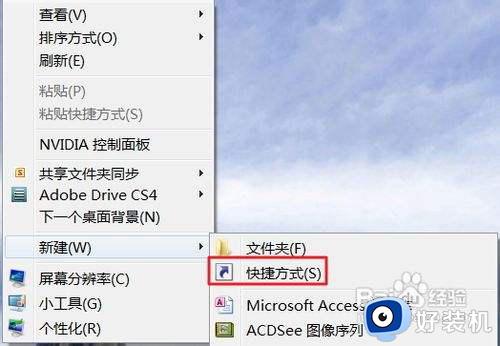
3.然后,在“创建快捷方式”对话框中单击“浏览”。
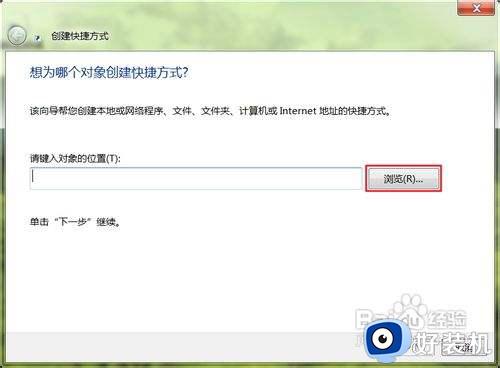
4.单击下图红框中的“计算机”选项,从中选择要建立快捷方式的QQ程序。
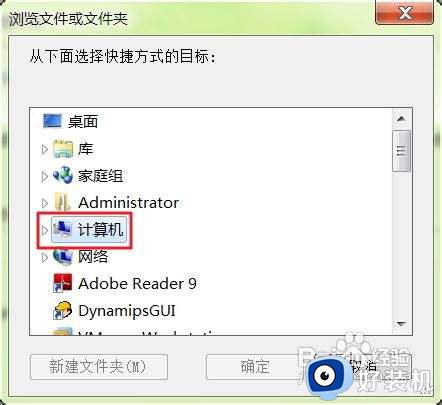
5.选中“QQ.exe”并单击确定按钮。
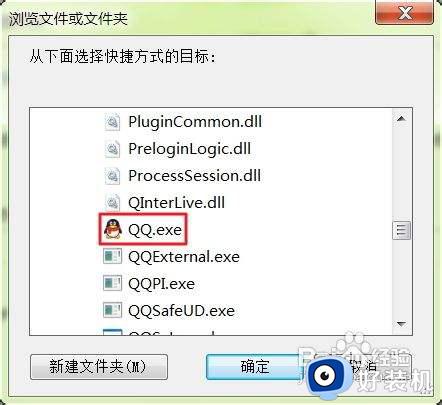
6.在“创建快捷方式”对话框中,就会出现下图红框中的内容。点击“下一步”。
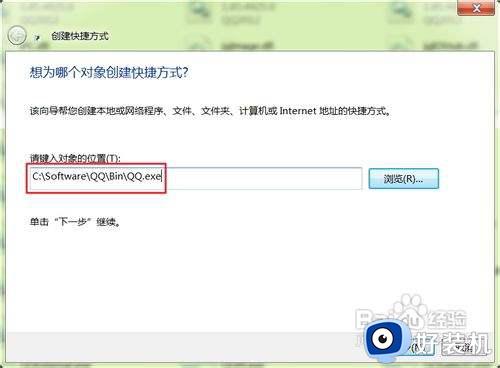
7.默认情况下,到这一步就能看到下图红框中要建立的快捷方式的名称,点击“完成”按钮。
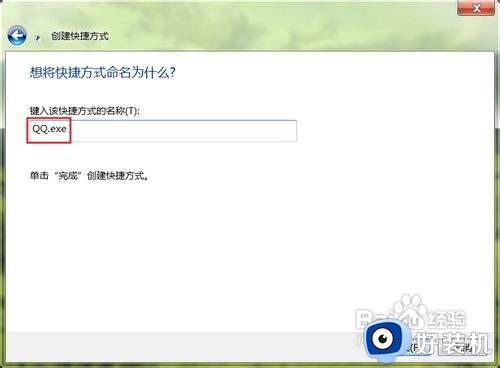
以上就是有关电脑qq创建桌面快捷方式操作方法的全部内容,还有不清楚的用户就可以参考一下小编的步骤进行操作,希望能够对大家有所帮助。